Khi sử dụng ứng dụng chỉnh sửa ảnh, bạn thường thấy biểu tượng và hình mờ của ứng dụng được đóng trên ảnh. Trong bài viết này, thuthuatphanmem.vn sẽ hướng dẫn bạn loại bỏ logo và các yếu tố thừa trong ảnh một cách nhanh chóng và sạch sẽ.

phương pháp 1: xóa ảnh trực tuyến bằng công cụ inpaint
theinpaint là công cụ chuyên xóa các chi tiết, logo, watermark thừa trên hình ảnh. bạn có thể sử dụng công cụ này trực tiếp trong trình duyệt web hoặc cài đặt nó trên máy tính của bạn.
Bước 1: Mở trình duyệt web bạn sử dụng thường xuyên, truy cập https://theinpaint.com/.
Trên trang chủ của công cụ, nhấp vào tải lên hình ảnh .
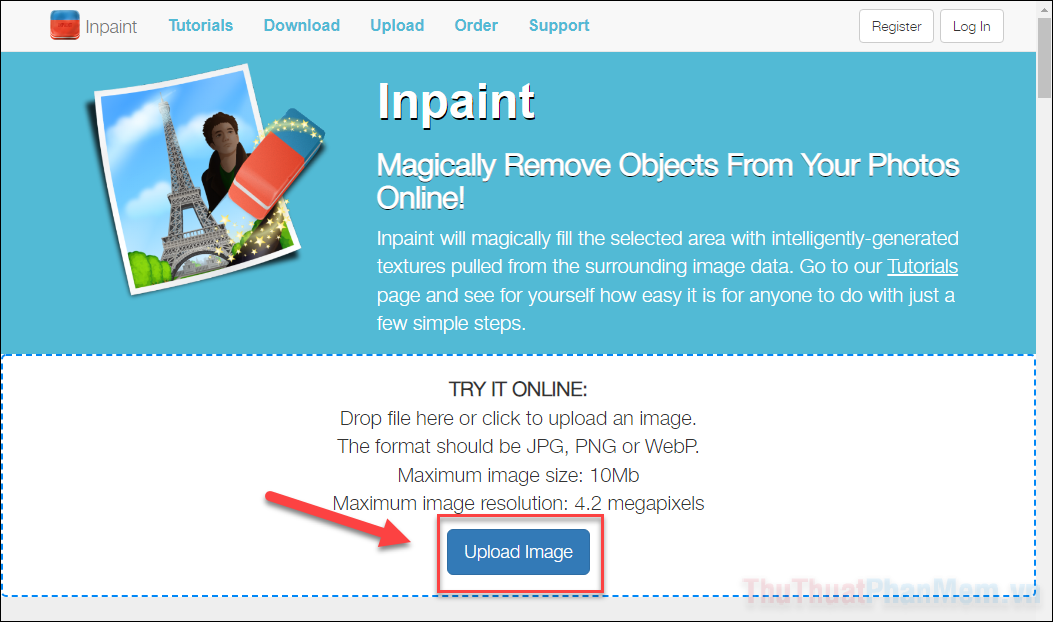
bước 2: chọn và mở hình ảnh mà bạn muốn xóa biểu trưng.
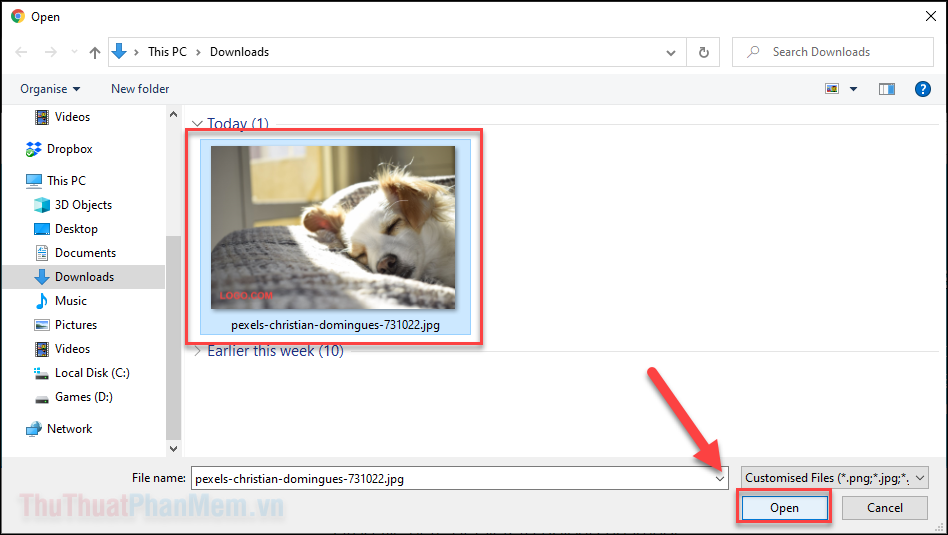
bước 3: bạn sử dụng dấu đỏ (1) và lớp phủ (2) mạnh > trên biểu trưng bạn muốn xóa.
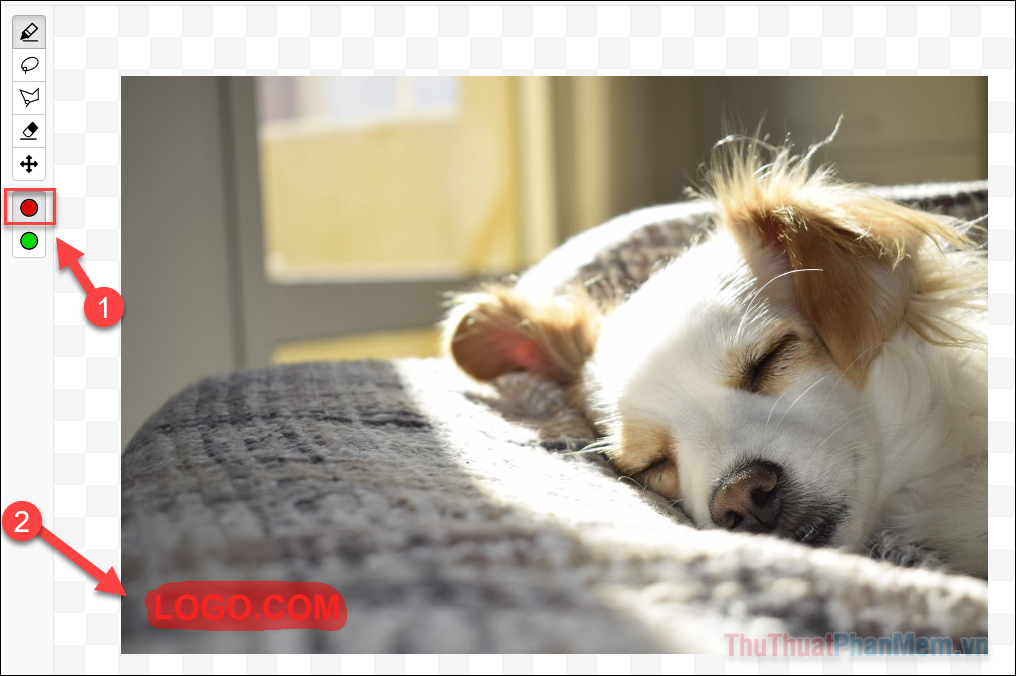
nếu bạn muốn hình ảnh được xử lý tốt hơn, hãy thay đổi kích thước nét vẽ (1) và điền chính xác phần biểu trưng (2) .
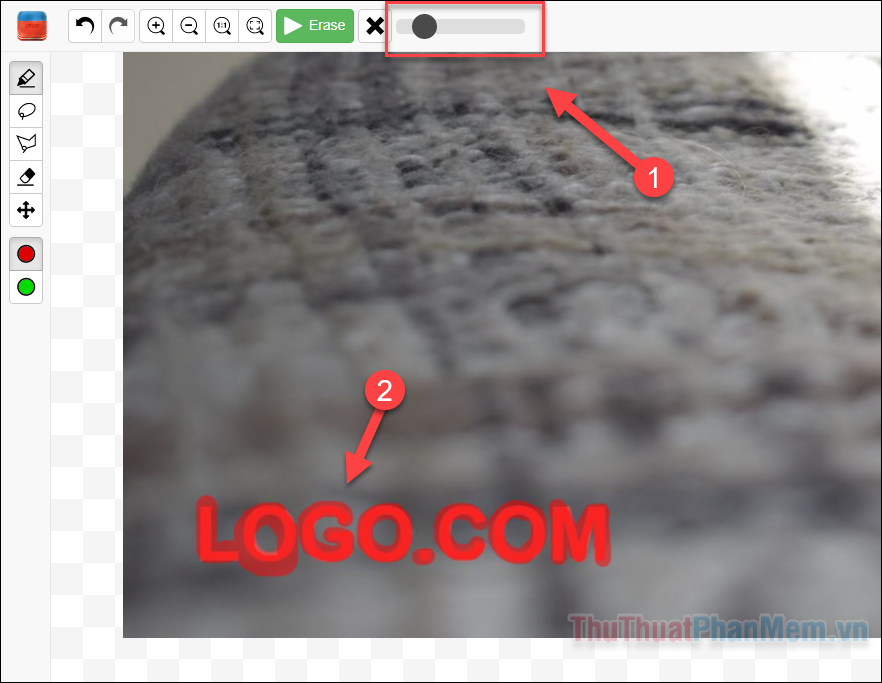
bước 4: nhấp vào xóa ở góc trên bên trái.
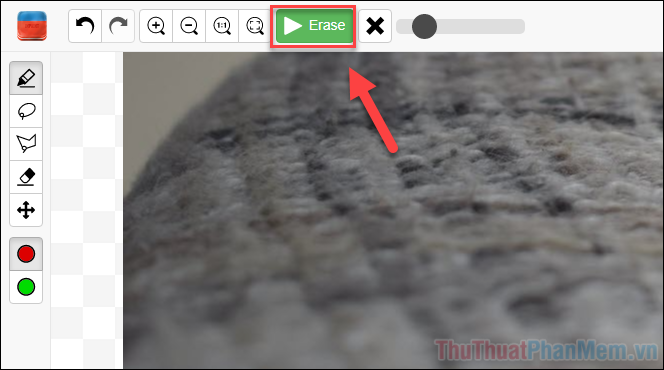
Bước 5: Sau khi biểu trưng đã được xóa, hãy nhấp vào tải xuống ở góc trên cùng bên phải để tải xuống hình ảnh.
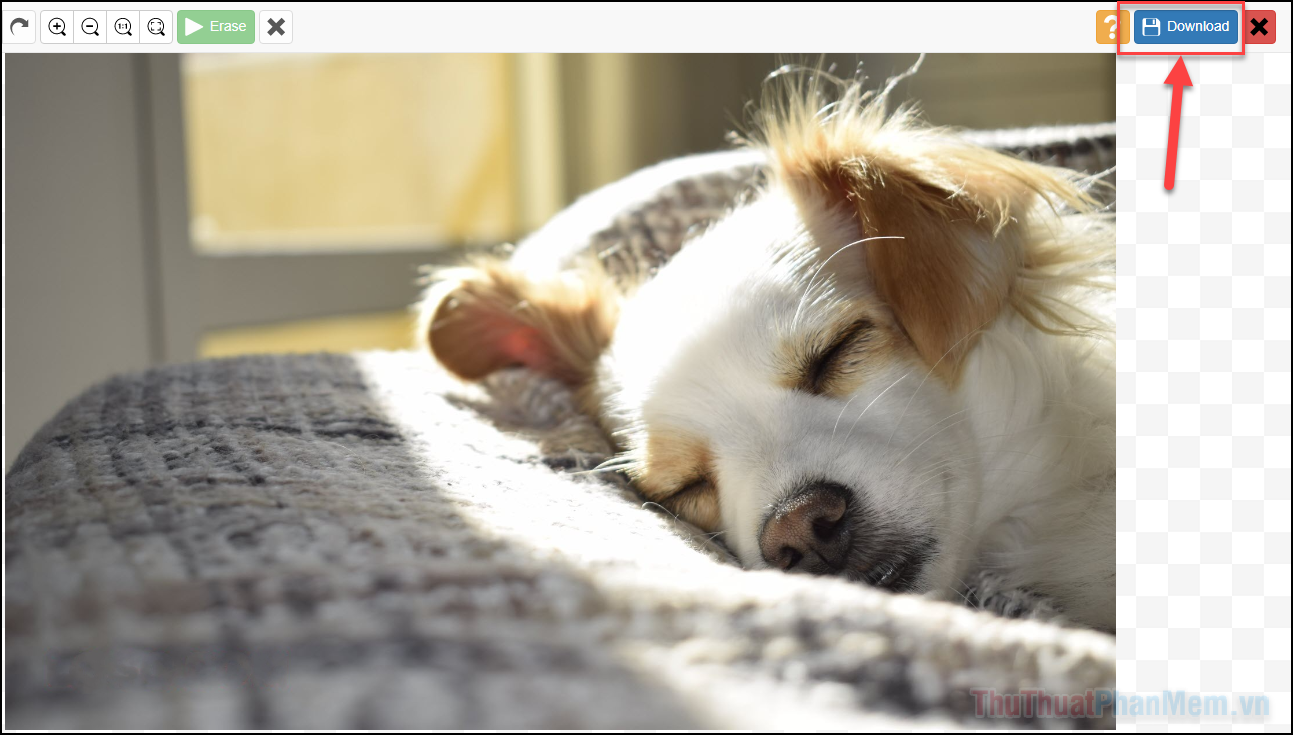
chọn tải xuống độ phân giải thấp để tải xuống hình ảnh có độ phân giải trung bình. nếu bạn muốn tải xuống hình ảnh có độ phân giải tốt hơn, bạn phải đăng ký phiên bản cao cấp.
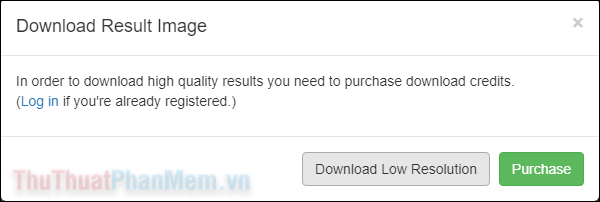
phương pháp 2: xóa ảnh bằng công cụ inpaint được cài đặt trên máy tính của bạn
Như đã đề cập ở trên, công cụ inpaint có thể được sử dụng trực tuyến và cài đặt ngoại tuyến trên máy tính. Bằng cách cài đặt ứng dụng, bạn nhận được những lợi ích sau:
- chất lượng sửa chữa tốt hơn phiên bản trực tuyến
- số lượng hình ảnh không giới hạn
- kích thước hình ảnh không giới hạn
- xử lý hàng loạt hình ảnh
Bước 1: Tải xuống phiên bản mới nhất của phần mềm inpaint tại https://theinpaint.com/download (yêu cầu đăng ký).
Nếu bạn tải xuống phiên bản cố định, bạn chỉ cần nhấn tiếp theo cho đến khi phần mềm cài đặt thành công. nhấn kết thúc để mở phần mềm.
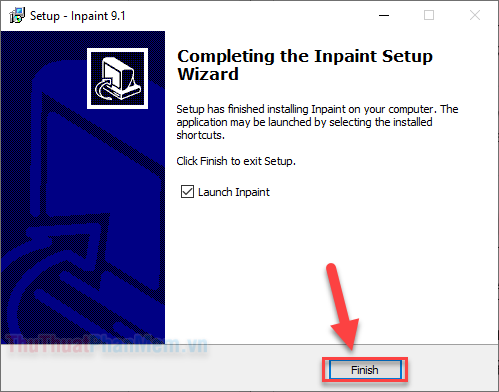
Bước 2: Khi phần mềm mở ra, hãy nhấp vào biểu tượng mở để mở hình ảnh cần xử lý.
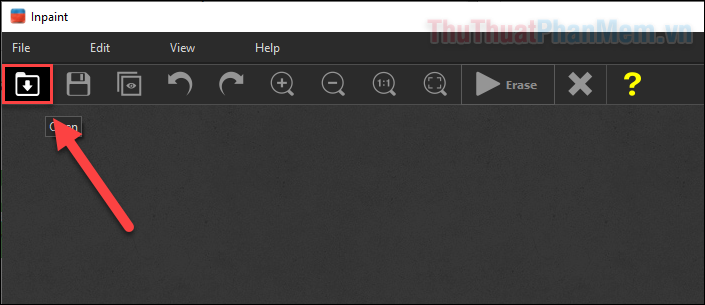
Bước 3: Tương tự như trên, chọn dấu đỏ , sau đó phủ biểu trưng lên một phần của hình ảnh.
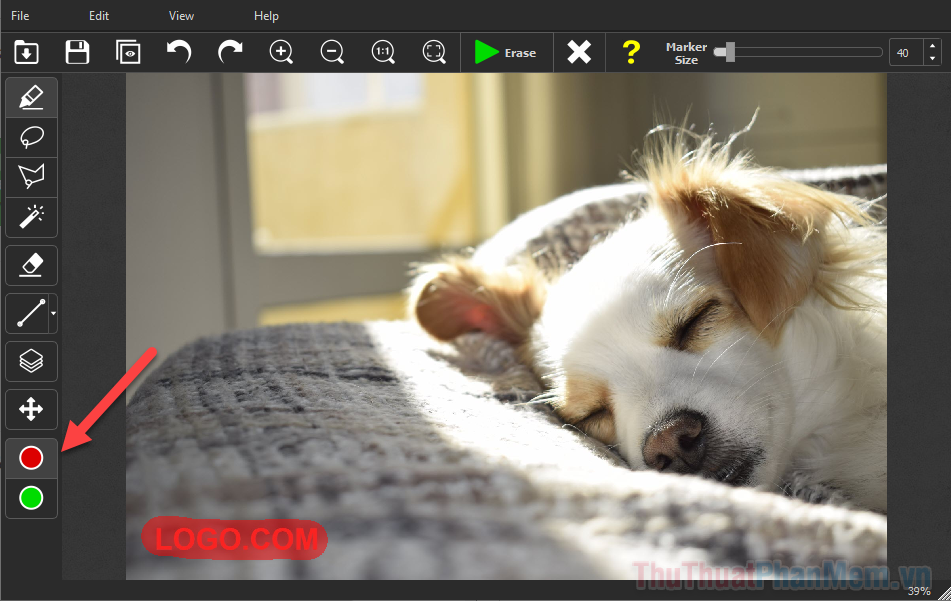
Nếu cẩn thận hơn, bạn có thể điều chỉnh kích thước nét vẽ và điền chính xác các chi tiết của biểu trưng.
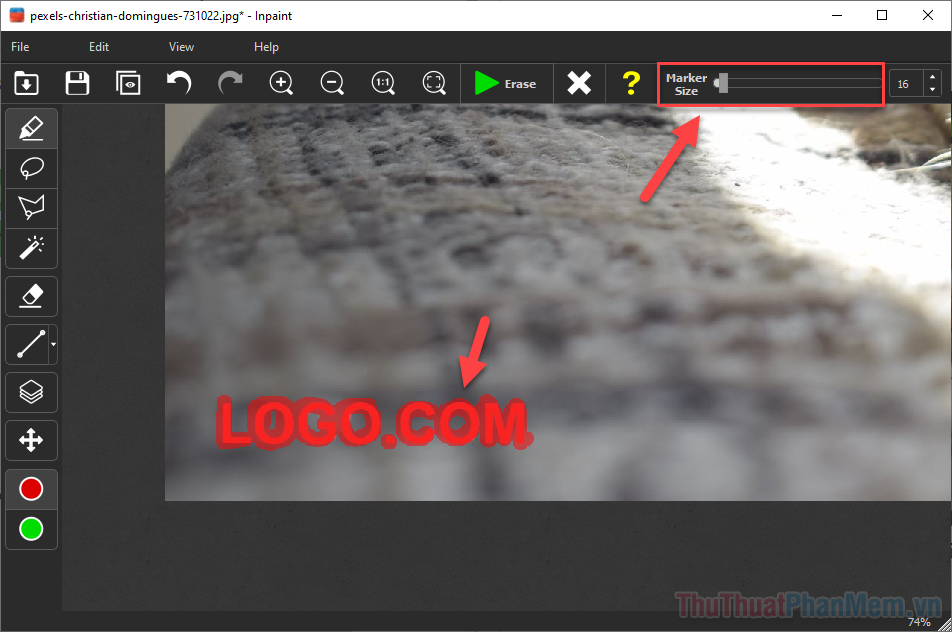
Trong quá trình sơn, nếu có lỗi, bạn có thể nhấp vào hoàn tác để khôi phục lại thao tác trước đó.
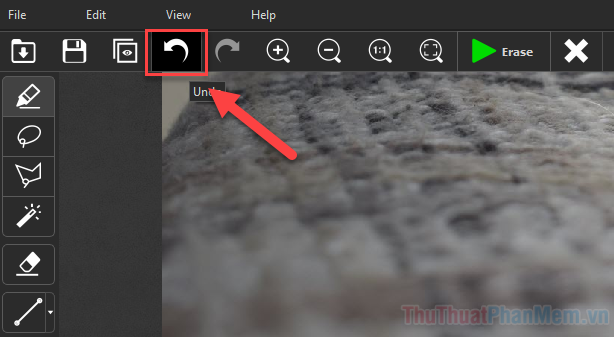
bước 4: nhấp vào xóa để tiếp tục xóa biểu trưng.
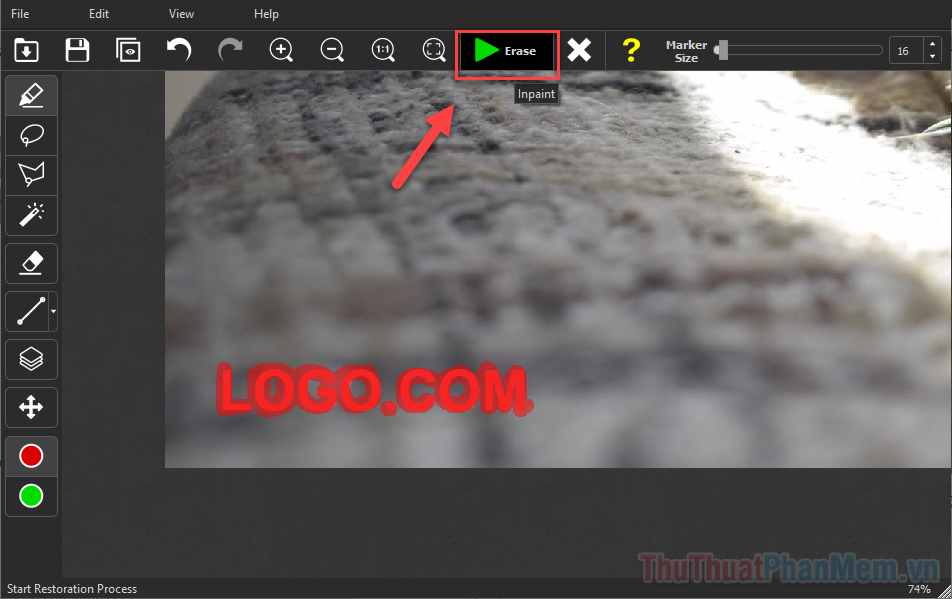
Bước 5: Sau khi xử lý hình ảnh, chọn Tệp & gt; & gt; save để lưu hình ảnh. ảnh được lưu qua phần mềm sẽ giữ nguyên độ phân giải.
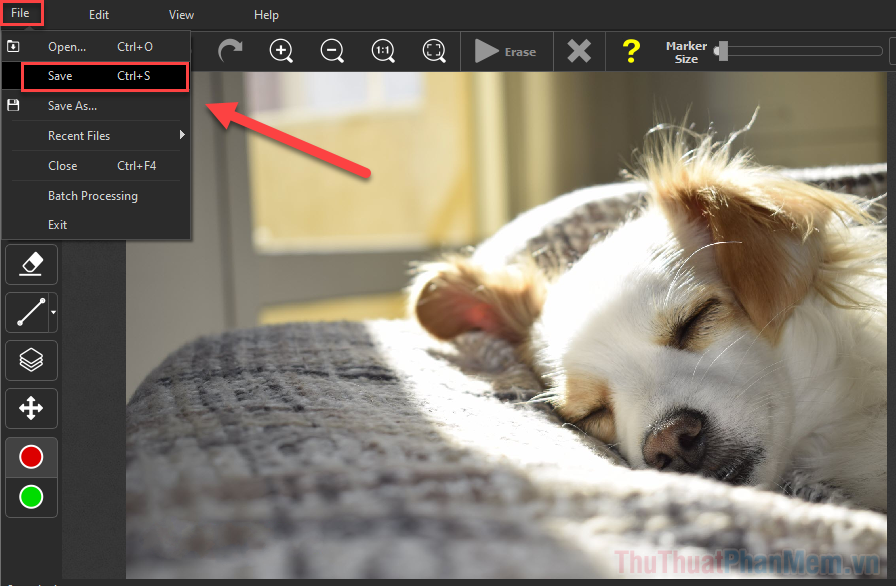
kết thúc
đây là 2 cách sử dụng công cụ inpaint để xóa biểu trưng trong ảnh một cách nhanh chóng và sạch sẽ. Bên cạnh đó, bạn cũng có thể xóa logo khỏi ảnh bằng photoshop để khả năng xử lý ảnh tốt nhất. Chúc các bạn thành công.


